在ps软件中,经常会用到钢笔工具,那么ps里面钢笔画的图形怎么填充颜色呢?下面就来介绍一下ps里面钢笔画的图形填充颜色的方法,希望对你有所帮助。
工具/原料
联想Y460
Windows7
Adobe PhotoshopCS6
ps里面钢笔画的图形怎么填充颜色
1、第一步:打开ps,选择左侧工具栏中的“钢笔工具”。

2、第二步:在上方工具栏“填充”下拉菜单中,选择要填充的颜色。
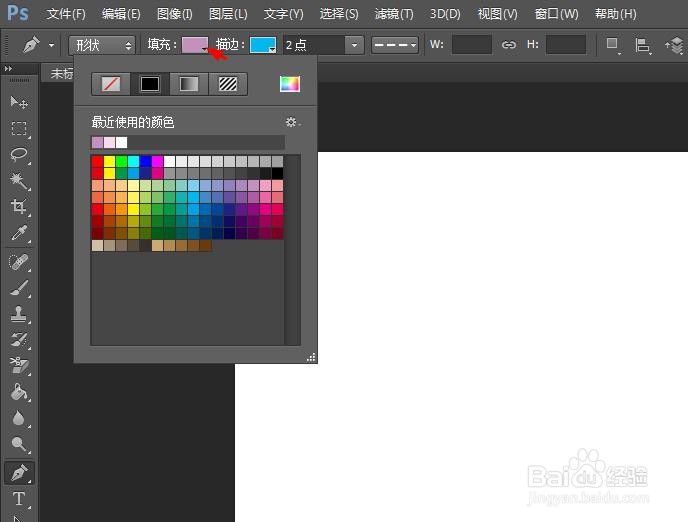
3、第三步:在画布中,用钢笔工具画出想要的图形。
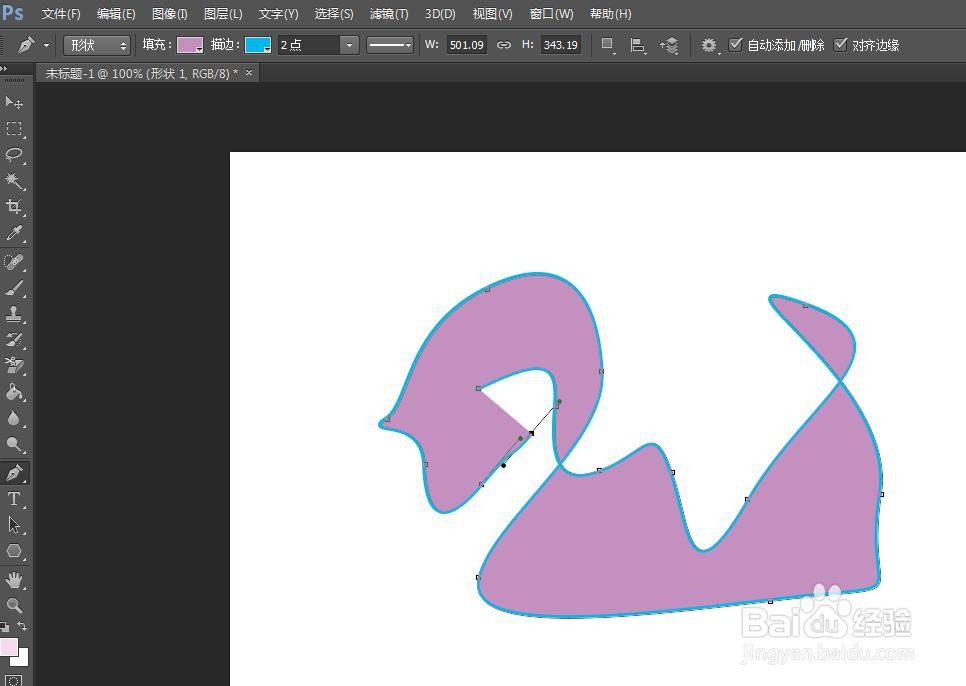
4、第四步:图形画好后,按下Esc键,退出编辑状态,完成操作。

时间:2024-11-01 16:43:05
在ps软件中,经常会用到钢笔工具,那么ps里面钢笔画的图形怎么填充颜色呢?下面就来介绍一下ps里面钢笔画的图形填充颜色的方法,希望对你有所帮助。
工具/原料
联想Y460
Windows7
Adobe PhotoshopCS6
ps里面钢笔画的图形怎么填充颜色
1、第一步:打开ps,选择左侧工具栏中的“钢笔工具”。

2、第二步:在上方工具栏“填充”下拉菜单中,选择要填充的颜色。
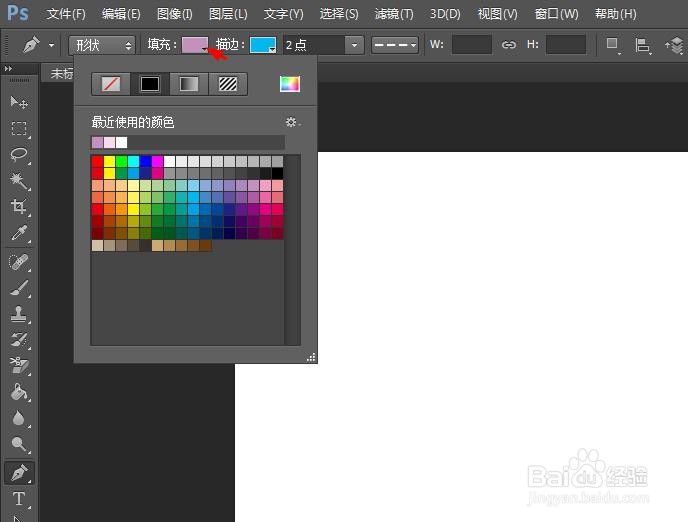
3、第三步:在画布中,用钢笔工具画出想要的图形。
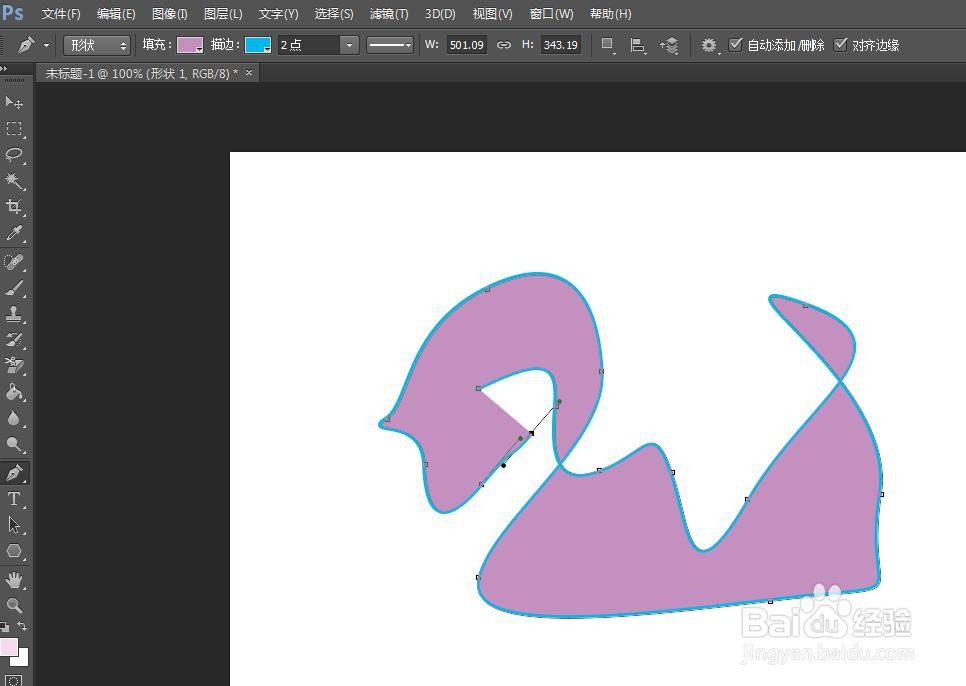
4、第四步:图形画好后,按下Esc键,退出编辑状态,完成操作。

